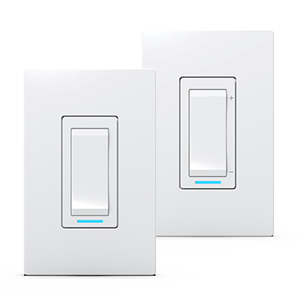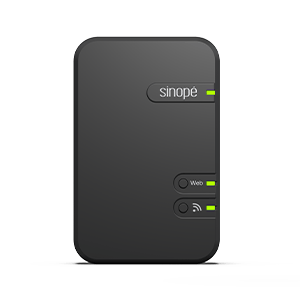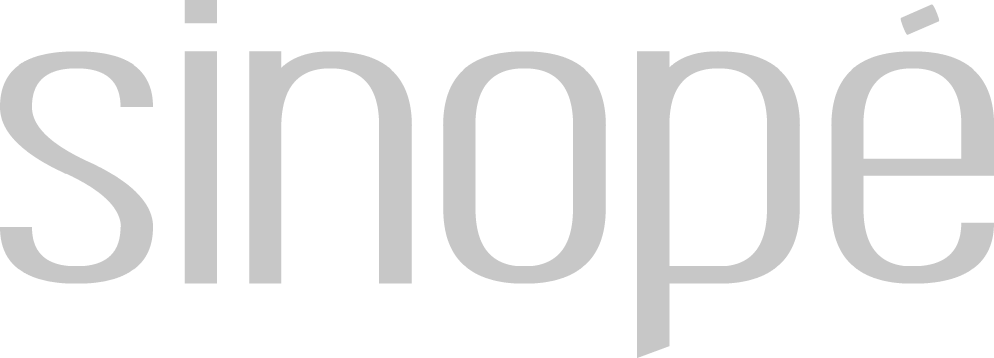L'écran et les contrôles
Thermostat pour chauffage électrique programmable
TH1120P-3000
L'écran et les contrôles
Thermostat pour chauffage électrique programmable
TH1120P-3000
Heure
Température ambiante
Affichage secondaire : Température de consigne (Set)
Indicateur de chauffage
↑
↓
Configurer la date et l’heure
Pour configurer la date et l’heure sur votre thermostat, vous devez :
1
Appuyer sur le bouton «Time» pour accéder au mode de réglage.
2
Appuyer sur le bouton ou
pour changer la valeur du paramètre qui clignote.
3
Appuyer sur le bouton «Next» pour sélectionner les paramètres suivants qui doivent être modifiés.
Configurer le mode de fonctionnement
Appuyez sur le bouton « Mode » pour sélectionner le mode de fonctionnement (ECONO, AUTO ou MAN)
ECONO
Ce mode est utilisé pour éteindre le chauffage durant la période estivale ou lors d ’une période d’absence prolongée. La consigne Econo peut être modifiée en fonction des besoins de l’utilisateur (par défaut 5 °C).
AUTO
Le thermostat change automatiquement la température de consigne en fonction de l’horaire que vous avez programmé. Changer la consigne en mode AUTO contournera temporairement le programme. Celui-ci retournera automatiquement à l’horaire lors de la prochaine période programmée.
MAN
Les changements de la température de consigne doivent être effectués manuellement.
Programmer votre thermostat
Suivez les étapes pour programmer votre thermostat
1
Appuyez sur le bouton «prog» pendant 3 secondes pour entrer en mode programmation. Période #1 (P1) pour lundi (MO) apparaîtra à l’écran.
2
Utilisez le bouton « prog » pour faire défiler les périodes de la journée (P1 à P4).
3
Utilisez le bouton « next » pour sélectionner le paramètre que vous désirez modifier. Le paramètre actif clignotera vous indiquant qu’il peut être modifié en appuyant sur le bouton ou
.
4
Utilisez le bouton ou
pour modifier le paramètre sélectionné.
5
Utilisez le bouton « clear » pour effacer la période sélectionnée.
Conseils : En mode programmation, appuyez sur la touche « clear » pendant 3 secondes pour effacer tous les programmes. Ensuite, vous pourrez entrer les programmes de P1 à P4 pour les 7 jours en même temps.
Vous devrez sortir du mode de programmation et rentrer de nouveau dans celui-ci si vous souhaitez apporter des changements d’horaire pour certaines journées. (Ex.: Effacer P2 et P3 pour le samedi et le dimanche).
6
Appuyez sur le bouton «prog» pendant 3 secondes pour sortir du mode de programmation.
Le thermostat est préprogrammé selon l’horaire suivant :
| lundi au vendredi | samedi et dimanche | ||||
| P1 | 6h00 | 21° | P1 | 6h00 | 21° |
| P2 | 8h00 | 17° | P2 | — | |
| P3 | 18h00 | 21° | P3 | — | |
| P4 | 22h00 | 17° | P4 | 22h00 | 17° |
Le thermostat est préprogrammé selon l’horaire suivant :
| lundi au vendredi | ||
| P1 | 6h00 | 21° |
| P2 | 8h00 | 17° |
| P3 | 18h00 | 21° |
| P4 | 22h00 | 17° |
| samedi et dimanche | ||
| P1 | 6h00 | 21° |
| P2 | — | |
| P3 | — | |
| P4 | 22h00 | 17° |
Changement des paramètres avancés sur l’appareil
Pour changer les paramètres avancés de votre thermostat, vous devez :
1
Appuyez sur le bouton «Mode» pendant 3 secondes pour accéder au menu.
2
Utilisez le bouton ou
pour modifier le paramètre.
3
Appuyez sur le bouton «next» pour sélectionner le paramètre.
4
Appuyez sur le bouton «Mode» pour sortir du menu et retourner à l’affichage normal.
Paramètres avancés
Ordre | Paramètres & réglages |
| 1 | Format d’affichage de la température °C ou °F |
| 2 | Format de l’heure 24 h ou 12h – (par défaut : 12h) |
| 3 | Rétroéclairage OFF (actif pendant 6 sec. si un bouton est appuyé) ON (toujours actif) (par défaut : OFF) |
| 4 | Passage automatique à l’heure normale ou avancée OFF/ON – (par défaut : ON) (1) |
| 5 | Démarrage anticipé OFF/ON – (par défaut : OFF) (2) |
| 6 | Cycle SHR (cycle court pour plinthe électrique) FAN (cycle long pour ventiloconvecteur) |
1) Lorsque le passage automatique à l’heure normale/avancée est activé (ON), le thermostat détecte automatiquement la période et ajuste l’heure.
2) Lorsque le démarrage anticipé est activé, le thermostat détermine l’heure d’activation du chauffage afin que la température désirée soit atteinte à l’heure programmée.
Recherchez d'autres sujets
Trouvez ci-dessous le problème que vous rencontrez pour savoir quoi faire.
Si vous avez toujours besoin d’aide communiquez avec le soutien technique Sinopé.